ESP CITROEN DS5 2016 Lietošanas Instrukcija (in Latvian)
[x] Cancel search | Manufacturer: CITROEN, Model Year: 2016, Model line: DS5, Model: CITROEN DS5 2016Pages: 745, PDF Size: 113.99 MB
Page 609 of 745
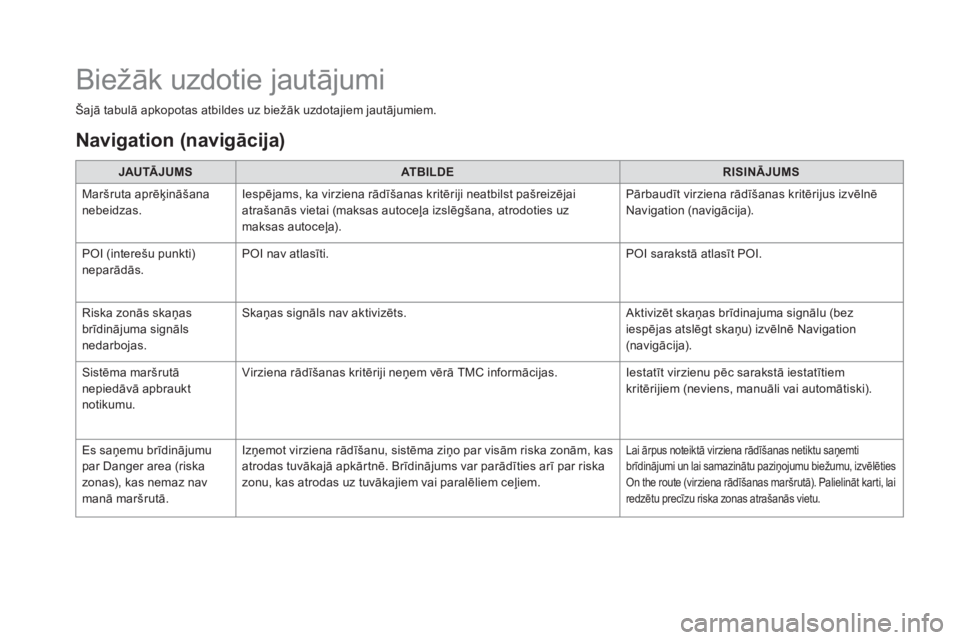
Šajā tabulā apkopotas atbildes uz biežāk uzdotajiem jautājumiem.
JAUTĀJUMS
AT B I L D E
RISINĀJUMS
Maršruta aprēķināšana
nebeidzas. Iespējams, ka virziena rādīšanas kritēriji neatbilst pašreizējai
atrašanās vietai (maksas autoceļa izslēgšana, atrodoties uz
maksas autoceļa). Pārbaudīt virziena rādīšanas kritērijus izvēlnē
Navigation (navigācija).
POI (interešu punkti)
neparādās. POI nav atlasīti. POI sarakstā atlasīt POI.
Riska zonās skaņas
brīdinājuma signāls
nedarbojas.
Skaņas signāls nav aktivizēts. Aktivizēt skaņas brīdinajuma signālu (bez
iespējas atslēgt skaņu) i z vēlnē Navigation
(navigācija).
Sistēma maršrutā
nepiedāvā apbraukt
notikumu. Virziena rādīšanas kritēriji neņem vērā TMC informācijas. Iestatīt virzienu pēc sarakstā iestatītiem
kritērijiem (neviens, manuāli vai automātiski).
Es saņemu brīdinājumu
par Danger area (riska
zonas), kas nemaz nav
manā maršrutā. Izņemot virziena rādīšanu, sistēma ziņo par visām riska zon
ām, kas
atrodas tuvākajā apkārtnē. Brīdinājums var parādīties arī par riska
zonu, kas atrodas uz tuvākajiem vai paralēliem ceļiem.
Lai ārpus noteiktā virziena rādīšanas netiktu saņemti
brīdinājumi un lai samazinātu paziņojumu biežumu, izvēlēties
On the route (virziena rādīšanas maršrutā). Palielināt karti, lai
redzētu precīzu riska zonas atrašanās vietu.
Biežāk uzdotie jautājumi
Navigation (navigācija)
Page 611 of 745
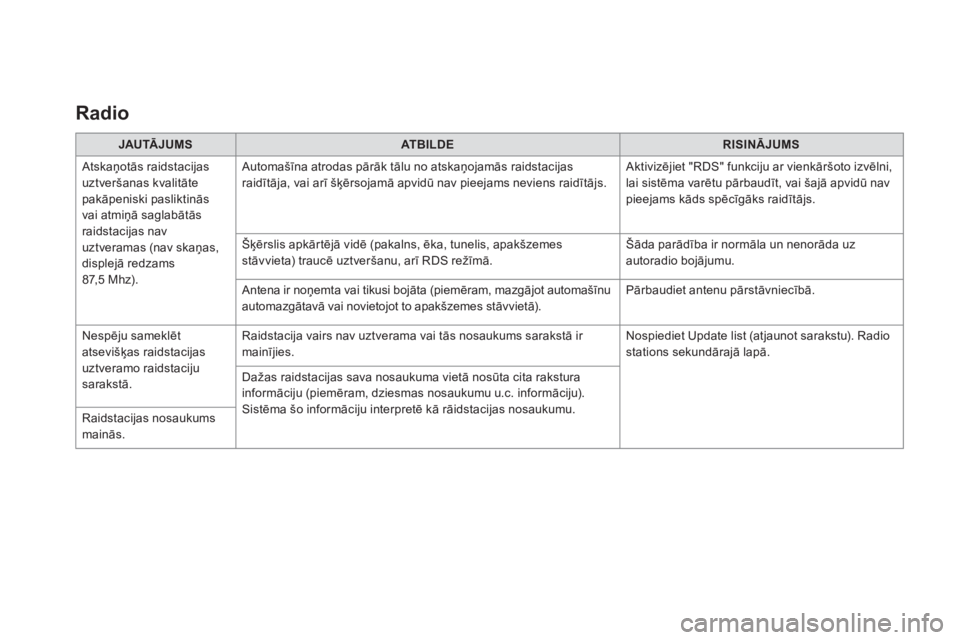
Radio
JAUTĀJUMS
AT B I L D E
RISINĀJUMS
Atskaņotās raidstacijas
uztveršanas kvalitāte
pakāpeniski pasliktinās
vai atmiņā saglabātās
raidstacijas nav
uztveramas (nav skaņas,
displejā redzams
87,5 Mhz). Automašīna atrodas pārāk tālu no atskaņojamās raidstacijas
raidītāja, vai arī šķērsojamā apvidū nav pieejams neviens raidītājs. Aktivizējiet "RDS" funkciju ar vienkāršoto izvēlni,
lai sistēma varētu pārbaudīt, vai šajā apvidū nav
pieejams kāds spēcīgāks raidīt
ājs.
Šķērslis apkārtējā vidē (pakalns, ēka, tunelis, apakšzemes
stāvvieta) traucē uztveršanu, arī RDS režīmā. Šāda parādība ir normāla un nenorāda uz
autoradio bojājumu.
Antena ir noņemta vai tikusi bojāta (piemēram, mazgājot automašīnu
automazgātavā vai novietojot to apakšzemes stāvvietā). Pārbaudiet antenu pārstāvniecībā.
Nespēju sameklēt
atsevišķas raidstacijas
uztveramo raidstaciju
sarakstā. Raidstacija vairs nav uztverama vai tās nosaukums sarakstā ir
mainījies. Nospiediet Update list (atjaunot sarakstu). Radio
stations sekundāraj
ā lapā.
Dažas raidstacijas sava nosaukuma vietā nosūta cita rakstura
informāciju (piemēram, dziesmas nosaukumu u.c. informāciju).
Sistēma šo informāciju interpretē kā rāidstacijas nosaukumu.
Raidstacijas nosaukums
mainās.
Page 613 of 745
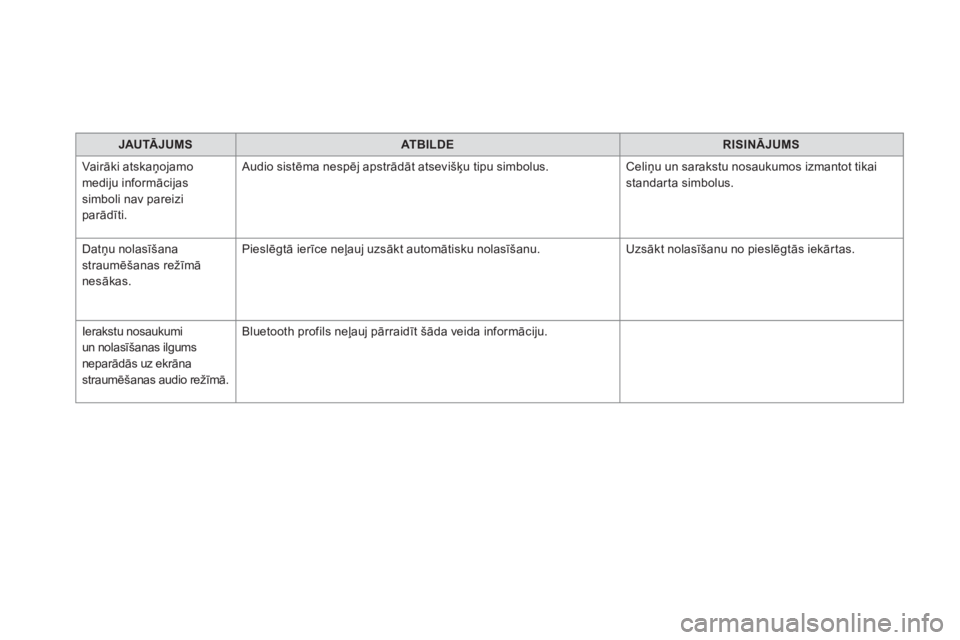
JAUTĀJUMS
AT B I L D E
RISINĀJUMS
Vairāki atskaņojamo
mediju informācijas
simboli nav pareizi
parādīti. Audio sistēma nespēj apstrādāt atsevišķu tipu simbolus. Celiņu un sarakstu nosaukumos izmantot tikai
standarta simbolus.
Datņu nolasīšana
straumēšanas režīmā
nesākas. Pieslēgtā ierīce neļauj uzsākt automātisku nolasīšanu. Uzsākt nolasīšanu no pieslēgtās iekārtas.
Ierakstu nosaukumi
un nolasīšanas ilgums
neparādās uz ekrāna
straumēšanas audio režīm
ā. Bluetooth profils neļauj pārraidīt šāda veida informāciju.
Page 614 of 745
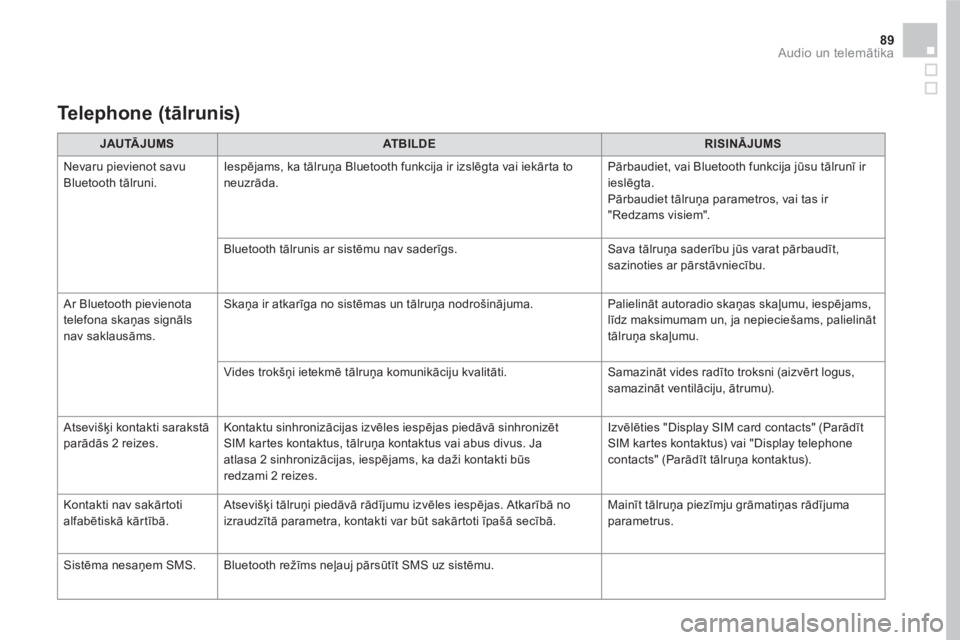
89 Audio un telemātika
JAUTĀJUMS
AT B I L D E
RISINĀJUMS
Nevaru pievienot savu
Bluetooth tālruni. Iespējams, ka tālruņa Bluetooth funkcija ir izslēgta vai iekārta to
neuzrāda. Pārbaudiet, vai Bluetooth funkcija jūsu tālrunī ir
ieslēgta.
Pārbaudiet tālruņa parametros, vai tas ir
"Redzams visiem".
Bluetooth tālrunis ar sistēmu nav saderīgs. Sava tālruņa saderību jūs varat pārbaudīt,
sazinoties ar pārstāvniecību.
Ar Bluetooth pievienota
telefona skaņas signāls
nav saklausāms. Skaņa ir atkarīga no sistēmas un tālruņ
a nodrošinājuma. Palielināt autoradio skaņas skaļumu, iespējams,
līdz maksimumam un, ja nepieciešams, palielināt
tālruņa skaļumu.
Vides trokšņi ietekmē tālruņa komunikāciju kvalitāti. Samazināt vides radīto troksni (aizvērt logus,
samazināt ventilāciju, ātrumu).
Atsevišķi kontakti sarakstā
parādās 2 reizes. Kontaktu sinhronizācijas izvēles iespējas piedāvā sinhronizēt
SIM kartes kontaktus, tālruņa kontaktus vai abus divus. Ja
atlasa 2 sinhronizācijas, iespējams, ka daži kontakti būs
redzami 2 reizes. Izvēlēties "Display SIM card contacts" (Parādīt
SIM kartes kontaktus) vai "Display telephone
contacts" (Parādīt tālruņa kontaktus).
Kontakti nav sakārtoti
alfabētiskā kārtībā. Atsevišķi tālruņi piedāvā rādījumu izvēles iespējas. Atkarībā no
izraudzītā parametra, kontakti var būt sakārtoti īpašā secībā. Mainīt tālruņa piezīmju grāmatiņas rādījuma
parametrus.
Sistēma nesaņem SMS. Bluetooth režīms neļauj pārsūtīt SMS uz sist
ēmu.
Te l e p h o n e ( tālrunis)
Page 622 of 745
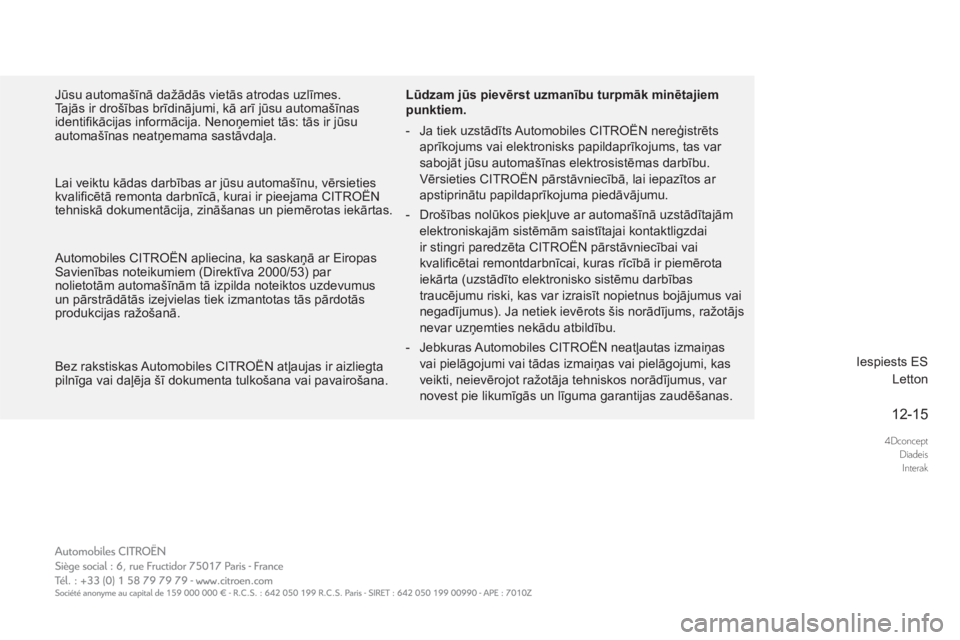
4Dconcept
Diadeis
Interak
12-15
Jūsu automašīnā dažādās vietās atrodas uzlīmes.
Ta jās ir drošības brīdinājumi, kā arī jūsu automašīnas
identifi kācijas informācija. Nenoņemiet tās: tās ir jūsu
automašīnas neatņemama sastāvdaļa.
Automobiles CITROËN apliecina, ka saskaņā ar Eiropas
Savienības noteikumiem (Direktīva 2000/53) par
nolietotām automašīnām tā izpilda noteiktos uzdevumus
un pārstrādātās izejvielas tiek izmantotas tās pārdotās
produkcijas ražošanā.
Iespiests ES
Letton
Lai veiktu kā
das darbības ar jūsu automašīnu, vērsieties
kvalifi cētā remonta darbnīcā, kurai ir pieejama CITROËN
tehniskā dokumentācija, zināšanas un piemērotas iekārtas.
Bez rakstiskas Automobiles CITROËN atļaujas ir aizliegta
pilnīga vai daļēja šī dokumenta tulkošana vai pavairošana.
Lūdzam jūs pievērst uzmanību turpmāk minētajiem
punktiem.
- Ja tiek uzstādīts Automobiles CITROËN nereģistrēts
aprīkojums vai elektronisks papildaprīkojums, tas var
sabojāt jūsu automašīnas elektrosistēmas darbību.
Vērsieties CITROËN pārstāvniecībā, lai iepazītos ar
apstiprinātu papildaprīkojuma piedāvājumu.
- Drošības nolūkos piekļuve ar automašīnā uzstādītajām
elektroniskajām sistēmām saistītajai kontaktligzdai
ir stingri paredzēta CITROËN pārstāvniecībai vai
kvalifi cētai remontdarbnīcai, kuras rīcībā ir piemērota
iekārta (uzstādīto elektronisko sistēmu darbības
traucējumu riski, kas var izraisīt nopietnus bojājumus vai
negadījumus). Ja netiek ievērots šis norādījums, ražotājs
nevar uzņemties nekādu atbildību.
- Jebkuras Automobiles CITROËN neatļautas izmaiņ
as
vai pielāgojumi vai tādas izmaiņas vai pielāgojumi, kas
veikti, neievērojot ražotāja tehniskos norādījumus, var
novest pie likumīgās un līguma garantijas zaudēšanas.
Page 626 of 745
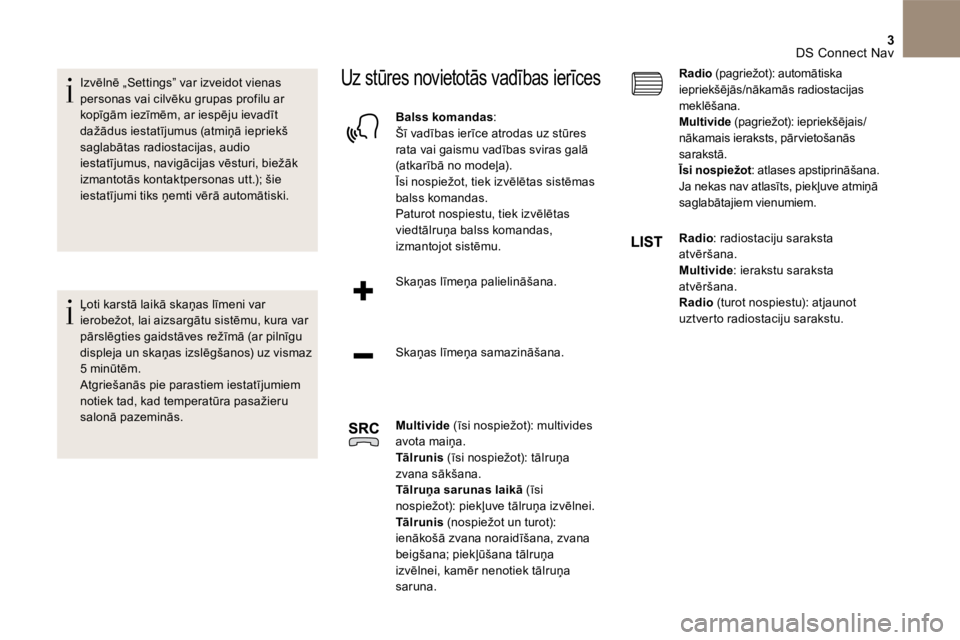
3 DS Connect Nav
Izvēlnē „ Settings ” var izveidot vienas personas vai cilvēku grupas profilu ar kopīgām iezīmēm, ar iespēju ievadīt dažādus iestatījumus (atmiņā iepriekš saglabātas radiostacijas, audio iestatījumus, navigācijas vēsturi, biežāk izmantotās kontaktpersonas utt.); šie iestatījumi tiks ņemti vērā automātiski.
Ļoti karstā laikā skaņas līmeni var ierobežot, lai aizsargātu sistēmu, kura var pārslēgties gaidstāves režīmā (ar pilnīgu displeja un skaņas izslēgšanos) uz vismaz 5 minūtēm. Atgriešanās pie parastiem iestatījumiem notiek tad, kad temperatūra pasažieru salonā pazeminās.
Uz stūres novietotās vadības ierīces
Balss komandas : Šī vadības ierīce atrodas uz stūres rata vai gaismu vadības sviras galā (atkarībā no modeļa). Īsi nospiežot, tiek izvēlētas sistēmas balss komandas. Paturot nospiestu, tiek izvēlētas viedtālruņa balss komandas, izmantojot sistēmu.
Skaņas līmeņa palielināšana.
Skaņas līmeņa samazināšana.
Multivide (īsi nospiežot): multivides avota maiņa. Tālrunis (īsi nospiežot): tālruņa zvana sākšana. Tālruņa sarunas laikā (īsi nospiežot): piekļuve tālruņa izvēlnei. Tālrunis (nospiežot un turot): ienākošā zvana noraidīšana, zvana beigšana; piekļūšana tālruņa izvēlnei, kamēr nenotiek tālruņa
saruna.
Radio (pagriežot): automātiska iepriekšējās/nākamās radiostacijas meklēšana. Multivide (pagriežot): iepriekšējais/nākamais ieraksts, pār vietošanās sarakstā. Īsi nospiežot : atlases apstiprināšana. Ja nekas nav atlasīts, piekļuve atmiņā saglabātajiem vienumiem.
Radio : radiostaciju saraksta atvēršana. Multivide : ierakstu saraksta atvēršana. Radio (turot nospiestu): atjaunot uztverto radiostaciju sarakstu.
Page 629 of 745
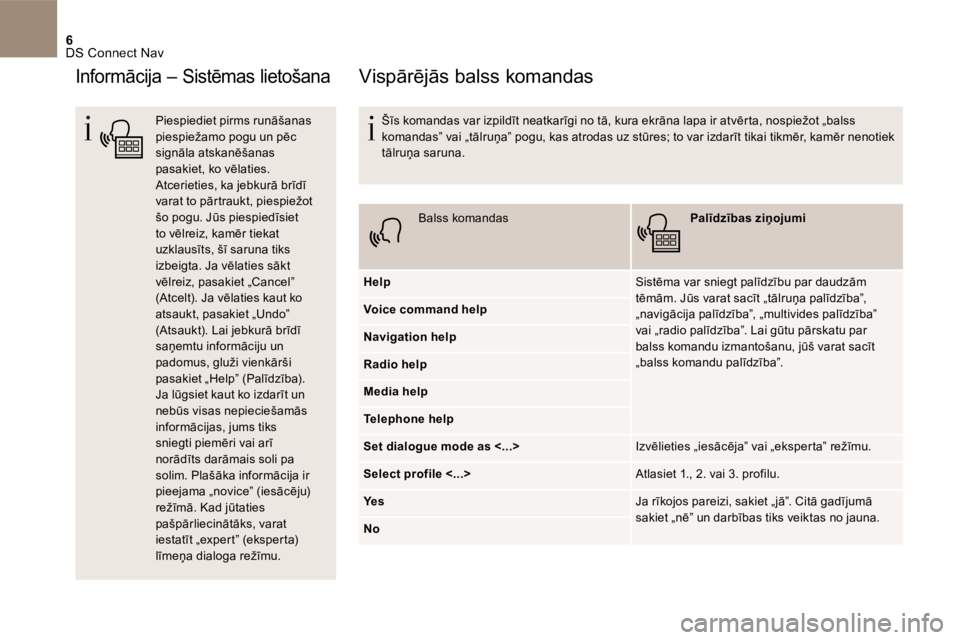
6 DS Connect Nav
Informācija – Sistēmas lietošana
Piespiediet pirms runāšanas piespiežamo pogu un pēc signāla atskanēšanas pasakiet, ko vēlaties. Atcerieties, ka jebkurā brīdī varat to pārtraukt, piespiežot šo pogu. Jūs piespiedīsiet
to vēlreiz, kamēr tiekat uzklausīts, šī saruna tiks izbeigta. Ja vēlaties sākt vēlreiz, pasakiet „Cancel” (Atcelt). Ja vēlaties kaut ko atsaukt, pasakiet „Undo” (Atsaukt). Lai jebkurā brīdī saņemtu informāciju un padomus, gluži vienkārši pasakiet „Help” (Palīdzība). Ja lūgsiet kaut ko izdarīt un nebūs visas nepieciešamās informācijas, jums tiks sniegti piemēri vai arī norādīts darāmais soli pa solim. Plašāka informācija ir pieejama „novice” (iesācēju) režīmā. Kad jūtaties pašpārliecinātāks, varat iestatīt „expert” (eksperta) līmeņa dialoga režīmu.
Vispārējās balss komandas
Šīs komandas var izpildīt neatkarīgi no tā, kura ekrāna lapa ir atvērta, nospiežot „balss komandas” vai „tālruņa” pogu, kas atrodas uz stūres; to var izdarīt tikai tikmēr, kamēr nenotiek tālruņa saruna.
B a l s s k o m a n d a s Palīdzības ziņojumi
H e l p Sistēma var sniegt palīdzību par daudzām tēmām. Jūs varat sacīt „tālruņa palīdzība”, „navigācija palīdzība”, „multivides palīdzība” vai „radio palīdzība”. Lai gūtu pārskatu par balss komandu izmantošanu, jūš varat sacīt „balss komandu palīdzība”.
Voice command help
Navigation help
Radio help
Media help
Telephone help
Set dialogue mode as <...> Izvēlieties „iesācēja” vai „eksperta” režīmu.
Select profile <...> Atlasiet 1., 2. vai 3. profilu.
Ye sJa rīkojos pareizi, sakiet „jā”. Citā gadījumā sakiet „nē” un darbības tiks veiktas no jauna.No
Page 638 of 745
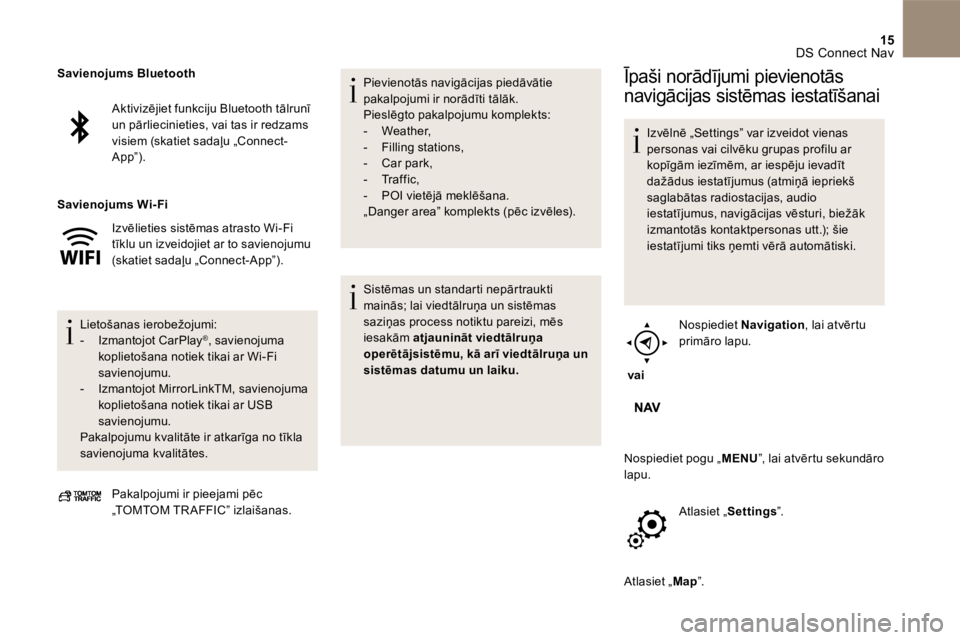
15 DS Connect Nav
Aktivizējiet funkciju Bluetooth tālrunī un pārliecinieties, vai tas ir redzams visiem (skatiet sadaļu „ Connect-A p p ” ) .
Izvēlieties sistēmas atrasto Wi-Fi tīklu un izveidojiet ar to savienojumu (skatiet sadaļu „ Connect-App ”).
L i e t o š a n a s i e r o b e ž o j u m i : - I z m a n t o j o t C a r P l a y ® , savienojuma koplietošana notiek tikai ar Wi-Fi savienojumu. - Izmantojot MirrorLink TM, savienojuma koplietošana notiek tikai ar USB savienojumu. Pakalpojumu kvalitāte ir atkarīga no tīkla savienojuma kvalitātes.
Savienojums Bluetooth
Savienojums Wi- Fi
Pakalpojumi ir pieejami pēc „ TOMTOM TR AFFIC ” izlaišanas.
P i e v i e n o t ā s n a v i g ā c i j a s p i e d ā v ā t i e pakalpojumi ir norādīti tālāk. Pieslēgto pakalpojumu komplekts: - W e a t h e r , - F i l l i n g s t a t i o n s , - C a r p a r k , - T r a f f i c , - P O I v i e t ē j ā m e k l ē š a n a . „ Danger area ” komplekts (pēc izvēles).
Sistēmas un standarti nepārtraukti mainās; lai viedtālruņa un sistēmas saziņas process notiktu pareizi, mēs iesakām atjaunināt viedtālruņa operētājsistēmu, kā arī viedtālruņa un sistēmas datumu un laiku.
Īpaši norādījumi pievienotās
navigācijas sistēmas iestatīšanai
Izvēlnē „ Settings ” var izveidot vienas personas vai cilvēku grupas profilu ar kopīgām iezīmēm, ar iespēju ievadīt dažādus iestatījumus (atmiņā iepriekš saglabātas radiostacijas, audio iestatījumus, navigācijas vēsturi, biežāk izmantotās kontaktpersonas utt.); šie iestatījumi tiks ņemti vērā automātiski.
v a i
Nospiediet Navigation , lai atvērtu primāro lapu.
Nospiediet pogu „ MENU ”, lai atvērtu sekundāro lapu.
A t l a s i e t „ S e t t i n g s ” .
Atlasiet „ M a p ” .
Page 640 of 745
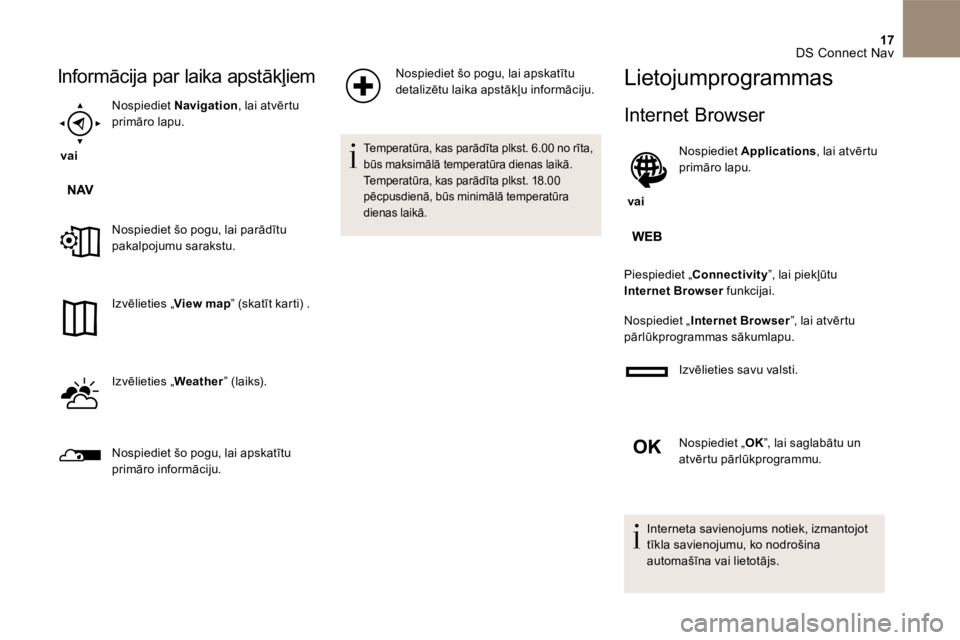
17 DS Connect Nav
Informācija par laika apstākļiem
v a i
Nospiediet Navigation , lai atvērtu primāro lapu.
Nospiediet šo pogu, lai parādītu pakalpojumu sarakstu.
I z v ē l i e t i e s „ View map ” (skatīt karti) .
I z v ē l i e t i e s „ W e a t h e r ” (laiks). W e a t h e r ” (laiks). W e a t h e r
Nospiediet šo pogu, lai apskatītu primāro informāciju.
Nospiediet šo pogu, lai apskatītu detalizētu laika apstākļu informāciju.
Temperatūra, kas parādīta plkst. 6.00 no rīta, būs maksimālā temperatūra dienas laikā. Temperatūra, kas parādīta plkst. 18.00 pēcpusdienā, būs minimālā temperatūra dienas laikā.
Lietojumprogrammas
Internet Browser
v a i
Nospiediet Applications , lai atvērtu primāro lapu.
Piespiediet „ Connectivity ”, lai piekļūtu Internet Browser funkcijai. Internet Browser funkcijai. Internet Browser
Nospiediet „ Internet Browser ”, lai atvērtu pārlūkprogrammas sākumlapu.
Izvēlieties savu valsti.
Nospiediet „ O K ”, lai saglabātu un atvērtu pārlūkprogrammu.
Interneta savienojums notiek, izmantojot tīkla savienojumu, ko nodrošina automašīna vai lietotājs.
Page 641 of 745
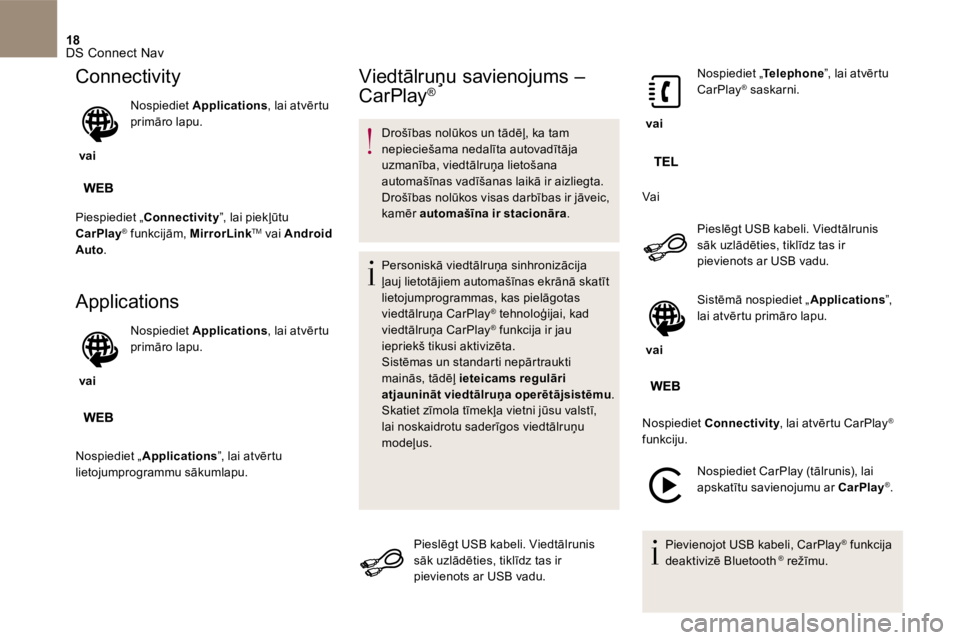
18 DS Connect Nav
Connectivity
v a i
Nospiediet Applications , lai atvērtu primāro lapu.
Piespiediet „ Connectivity ”, lai piekļūtu
CarPlay ® funkcijām, ® funkcijām, ® MirrorLink TM vai Android Auto .
Applications
v a i
Nospiediet Applications , lai atvērtu primāro lapu.
Nospiediet „ Applications ”, lai atvērtu lietojumprogrammu sākumlapu.
Viedtālruņu savienojums –
C a r P l a y ®
Drošības nolūkos un tādēļ, ka tam nepieciešama nedalīta autovadītāja uzmanība, viedtālruņa lietošana automašīnas vadīšanas laikā ir aizliegta. Drošības nolūkos visas darbības ir jāveic, kamēr automašīna ir stacionāra .
P e r s o n i s k ā v i e d t ā l r u ņ a s i n h r o n i z ā c i j a ļauj lietotājiem automašīnas ekrānā skatīt lietojumprogrammas, kas pielāgotas viedtālruņa CarPlay ® tehnoloģijai, kad ® tehnoloģijai, kad ®
viedtālruņa CarPlay ® funkcija ir jau ® funkcija ir jau ®
iepriekš tikusi aktivizēta. Sistēmas un standarti nepārtraukti mainās, tādēļ ieteicams regulāri atjaunināt viedtālruņa operētājsistēmu . Skatiet zīmola tīmekļa vietni jūsu valstī, lai noskaidrotu saderīgos viedtālruņu
m o d e ļ u s .
Pieslēgt USB kabeli. Viedtālrunis sāk uzlādēties, tiklīdz tas ir pievienots ar USB vadu.
v a i
Nospiediet „ Telephone Nospiediet „ Telephone Nospiediet „ ”, lai atvērtu C a r P l a y ® saskarni. ® saskarni. ®
V a i
Pieslēgt USB kabeli. Viedtālrunis sāk uzlādēties, tiklīdz tas ir pievienots ar USB vadu.
v a i
Sistēmā nospiediet „ Applications ” , lai atvērtu primāro lapu.
Nospiediet Connectivity , lai atvērtu CarPlay Connectivity , lai atvērtu CarPlay Connectivity ®
funkciju.
Nospiediet CarPlay (tālrunis), lai apskatītu savienojumu ar CarPlay ® .
P i e v i e n o j o t U S B k a b e l i , C a r P l a y ® funkcija ® funkcija ®
deaktivizē Bluetooth ® r e ž ī m u . ® r e ž ī m u . ®